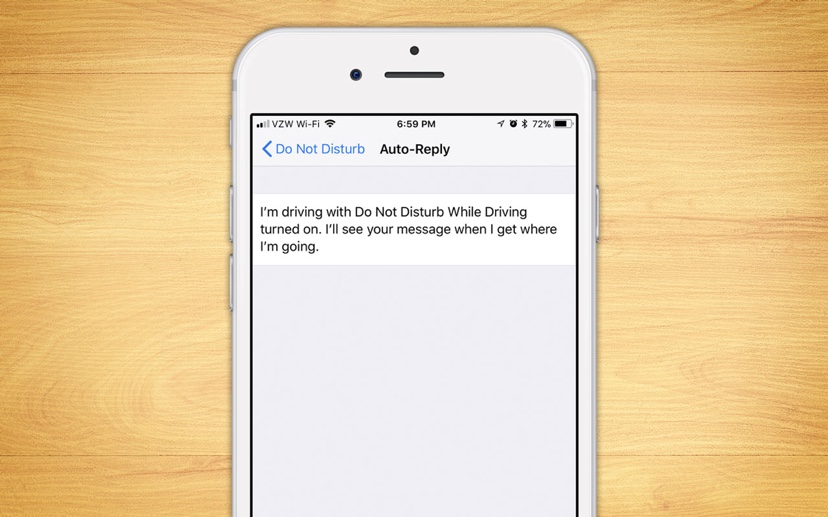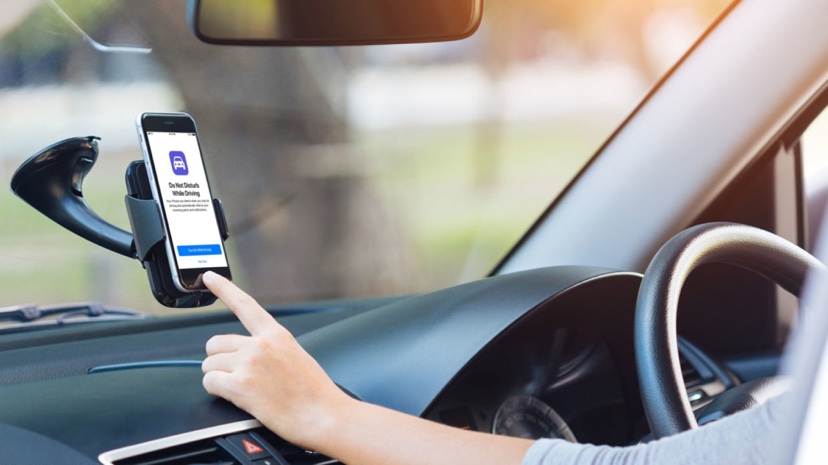 

iOS 11には、運転中に通知や電話着信を停止する機能でがあります。この機能は既存の「おやすみモード」設定と同じように機能しますが、一つ大きなな違いがあり、運転中に通知や電話着信を停止する機能では、運転している状況を判断し自動的にこの機能を有効にします。
iOS 11にアップグレードするか、iOS 11以降を搭載した新しいiPhoneを最初に起動すると、ドライブ中の着信を有効するかのオプションを提示します。今回は、あとで運転中に通知や電話着信を停止する機能をオンに設定する方法をご紹介します。
運転中に通知や電話着信を停止する機能が有効な場合、新しいテキストメッセージ、通知、または電話が着信してもiPhoneは無音、無反応のままになります。特定の通話または緊急のテキストメッセージを許可している場合は、それらに対してだけ反応するようになります。また、緊急警報、時計アプリで設定されたアラームなど、いくつかの特殊なケースでも通知が表示されます。
iPhoneがBluetooth経由でイヤホンなどのアクセサリに接続されている場合は、Bluetooth経由での通話のみが受信されます。
また、例外の1つは、CarPlayです。 CarPlay対応の車を所有してiPhoneに接続している場合、運転中の着信通知は自動的に有効にならないため、CarPlayインターフェイスを介して通常のiOS機能とやりとりすることができます。
iPhoneが運転中でない場合に自動的に有効になってしまう場合や、乗客として乗車しているときに自動的に起この機能が有効になってしまう場合は、ロック画面で表示される「私は運転していません」ボタンをタップしてオフにすることができます。
iPhoneで、運転中の通知や電話着信を停止する方法
まず、[設定]を起動し、[おやすみモード]を選択します
 

[着おやすみモード]設定で、下にスクロールして、[運転中の通知を停止]セクションを見つけます。
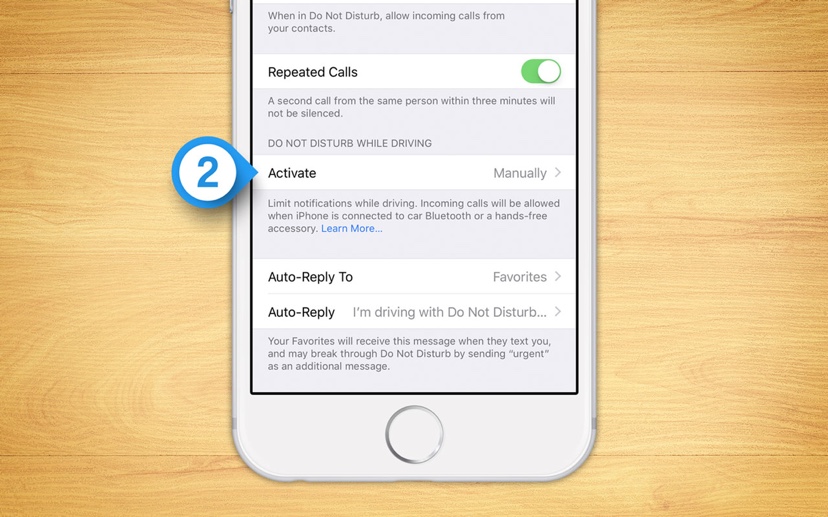 

iOS 11のセットアップ中にこの機能を有効にしなかった場合は、[アクティベーション]オプションが[手動]に設定されています。
このモードでは、iOSコントロールセンターから手動で機能を有効できます。ただし、これを行うには、コントロールセンターをカスタマイズするiOS 11の新しい機能を使用する必要があります。
[設定]> [コントロールセンター]> [コントロールをカスタマイズ]の順に進みます。
「運転中の通話を停止」項目(白い車の輪郭を持つ紫色のアイコン)を見つけて、緑のプラスボタンをタップしてリストに追加します。その後、コントロールセンターのアクションのリストに表示されます。
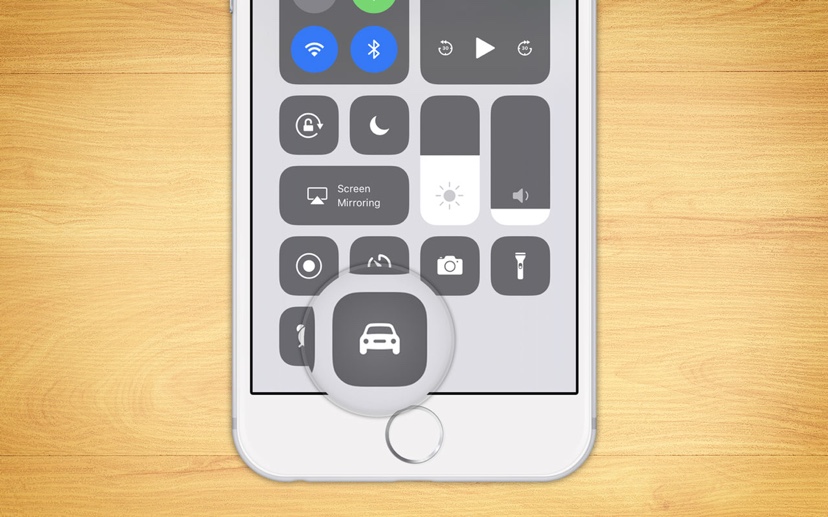 

[設定]> [おやすみモード]の順に戻り、[アクティベーション]をタップして、運転中の動作方法を変更します。
運転中の動作方法は、「手動」以外に2つあります。
自動
iPhoneは位置情報とモーションセンサーを使用し、運転しているかどうかを自動で判断します。たとえば、GPSから道路を進んでいる場合、駐車場から出ていることが検出された場合は、運転中の通知機能を自動で停止してくれます。しかし、電車にのっている場合なども検出してしまい、起動してしまうことがあります。
車載Bluetoothに接続している場合
Bluetoothを使用してiPhoneと車をペア設定した場合、この接続が検出されると機能がオンになります。古い車の中には、Bluetooth接続を適切に識別できないものがあるため、iPhoneが接続を「車」と認識しないことがあります。また、このオプションは、自分の車を運転しているときにアクティブになるため、他の人の車に乗っている間は発動しません。
運転中の通話停止機能が有効になっている場合に、相手に自動で送信されるメッセージをカスタマイズできます。これを行うには、[設定]> [おやすみモード]に戻り、[自動返信]を編集します。